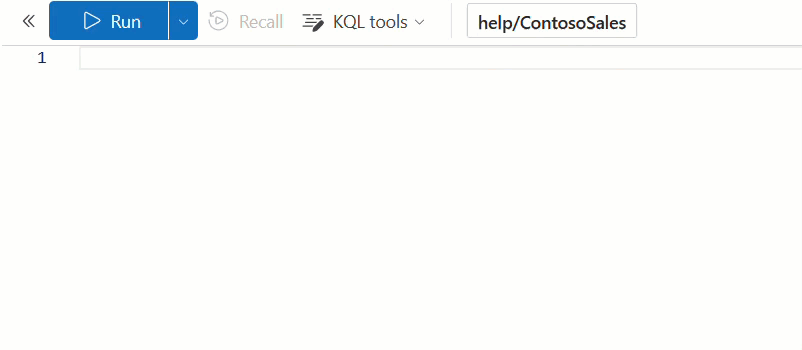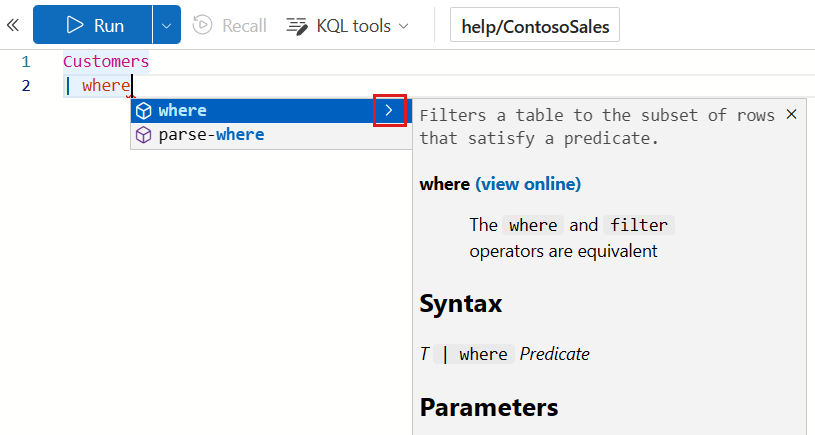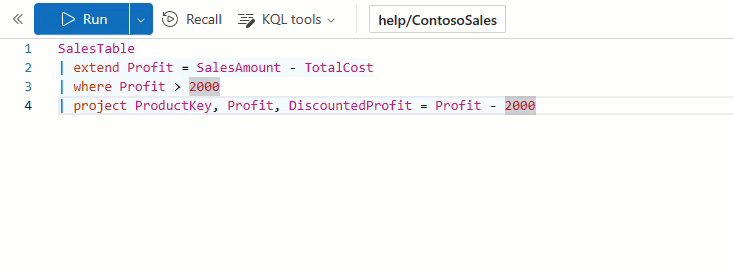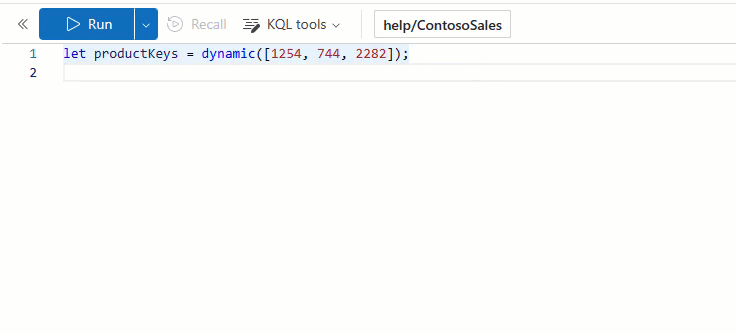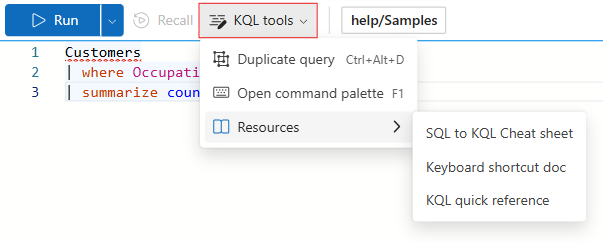Azure 数据资源管理器 Web UI 查询编辑器提供各种功能,有助于编写 Kusto 查询语言 (KQL) 查询。 其中一些功能包括内置 KQL Intellisense 和自动完成、内联文档和快速修复弹出窗口。 本文将重点介绍在 Web UI 中编写 KQL 查询时应了解的内容。
KQL Intellisense 和自动完成
查询编辑器具有内置 KQL Intellisense(为函数和运算符提供上下文建议)和自动完成(完成查询以节省时间和精力)。
使用 KQL Intellisense 和自动完成:
开始在查询编辑器中键入查询。
KQL Intellisense 激活,显示实体、运算符、函数等下拉列表选项。 使用键盘上的箭头键在这些选项之间移动,然后按 Enter 选择一个选项或用鼠标进行选择。
如果注意到带下划线的关键字,请将鼠标悬停在这些关键字上方以显示触发突出显示的错误或建议。
查看内联文档
查询编辑器提供对 KQL 运算符、函数和管理命令的文档的内联访问。
查看内联文档:
将鼠标悬停在 Intellisense 中的运算符、函数或命令上。
选择向右箭头图标打开文档的内联预览。
注意
关闭预览或结束会话前,预览一直保持活动状态,即使对于其他运算符和函数也是如此。
若想要在浏览器中打开完整文档,请选择“联机查看”
快速修复:查询建议或警告
编写查询时,查询编辑器会提供建议和警告。 快速修复功能可用于根据这些建议和警告调整查询。
根据建议或警告修复查询:
将鼠标悬停在字词上查看建议或警告。
选择“快速修复”显示可用的快速修复选项。
选择所需的快速修复选项。
提示
若要自定义收到的建议和警告,请参阅在 Azure 数据资源管理器 Web UI 中自定义设置。
快速修复:将值提取到变量中
此快速修复功能还可用于将值提取到变量中:
选择要提取的值。
选择灯泡图标或按“Ctrl +.”打开快速修复选项。
选择“提取值”。
快速修复:定义内联函数
此快速修复功能还可用于在使用前定义现有内联函数。 添加内联函数定义可能有助于提高查询的可读性和可维护性。
显示函数定义:
编写并选择函数名称。
选择灯泡图标或按“Ctrl +.”打开快速修复选项。
若要定义内联函数,请选择“内联(内联函数)”或“内联递归(内联函数)”。
使用 KQL 工具
工具栏中的 KQL 工具有助于快速复制查询、打开命令面板或访问文档。
使用 KQL 工具:
选择工具栏中的“KQL 工具”。
从“复制查询”、“打开命令面板”等选项中进行选择,或将鼠标悬停在“资源”上以访问文档链接。 此列表包括 KQL 到 SQL 速查表、键盘快捷方式和 KQL 快速参考文档等资源。